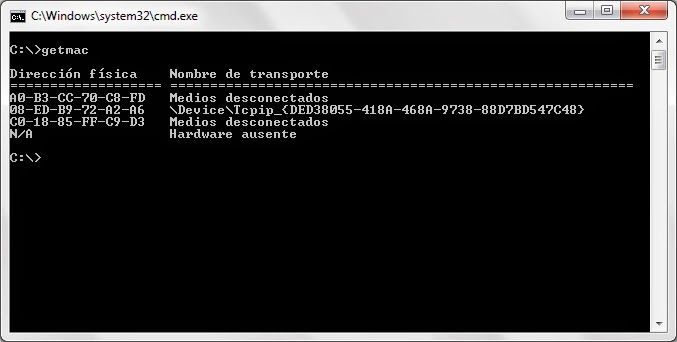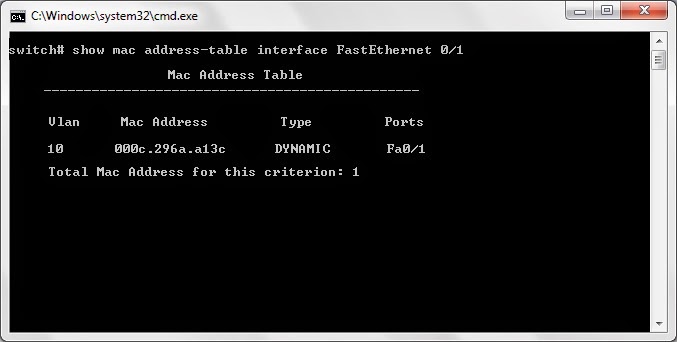Los batidores, rack o gabinetes de telecomunicaciones son soporte metálico para alojar:
- Equipos electrónicos
- Equipos informáticos
- Equipos de comunicaciones
El ancho estándar de los bastidores es de 19 pulgadas, aproximadamente 58 centímetros, en cuanto a la altura de 88 cm, y de 2,04 metros, los bastidores pueden tener dos o cuatro postes en su estructura
Para fijar los bastidores al piso o a la pared, se necesitan las siguientes herramientas:
- Taladro
- Juego de brocas
- Destornilladores planos y de cruz
- Llaves españolas
- Llaves tipo Allen
- Taquetes de expansión
- Tornillos
Armado de un bastidor
El fabricante proporciona todos los elementos para armar el bastidor
- Tornillos
- Postes verticales y horizontales
- Puertas verticales y laterales si corresponden
Para armar el bastidor sigues estos pasos:
- Identifica los postes horizontales que van al frente y tienen el logo del fabricante.
- Los postes verticales que tienen marcados la unidades de rack de 1,75 pulgadas (4,44 cm).
- Unir las piezas atornillando cada una en forma simétrica.
- Ensamblar o atornillar las demás piezas hasta armar totalmente el bastidor
Montaje del bastidor al piso firme
- Algunos bastidores cuentan con ruedas y otros de verán fijarlos al piso, piso elevado, o la pared.
- Si el cableado llega por la parte superior, se debe montar el bastidor de tal forma que los cables no excedan el radio máximo de curvatura al bajar al bastidor.
- Realizar los siguientes pasos para fijar el bastidor:
- Presentar el bastidor en el lugar definido.
- Dejar un espacio en la parte trasera del bastidor de al menos 60 cm entre la pared y el bastidor para la maniobra de remate de cable y mantenimiento a la red.
- Marca los 4 orificios de la base del bastidor en el piso.
- Perforar usando la broca adecuada a la superficie del piso.
- Insertar en las perforaciones los taquetes de expansión.
- Colocar el bastidor.
- Apretar de manera uniforme las 4 tuercas del taquetes de expansión, hasta dejar firme el bastidor.
Montaje del bastidor al piso falso
- Cuando la llegada de los cables hacia el bastidor es por debajo de un piso elevado se debe realizar el siguiente procedimiento:
- Presentar el bastidor en el lugar definido
- Dejar un espacio en la parte trasera del bastidor de al menos 60 cm entre la pared y el bastidor ara la maniobra de remate de cable y mantenimiento a la red.
- Ubicar el espacio correcto para poder hacer una ranura de paso por donde subirán los cables al bastidor.
- Marca los 4 orificios de la base del bastidor en el piso falso
- Perforar usando la broca adecuada a la superficie del piso.
- Colocar el bastidor.
- Insertar en las perforaciones tornillos largos y tuercas
- Apretar de manera uniforme los 4 tornillos de expansión hasta que quede firme el bastidor.
Instalación de tierra en bastidor de telecomunicaciones
Los bastidores y dispositivos de red se deben conectar a tierra física para protección de los operarios y para evitar cargas electrostáticas que puedan dañar los componentes electrónicos internos de los dispositivos de red para lo cual se debe instalar una barra de tierra en el bastidor, el procedimiento es el siguiente:
- Fijar la barra de tierra con tornillos en forma vertical u horizontal en el bastidor
- Conectar la barra de tierra del bastidor a la barra de tierra principal del edificio por medio de una cable de cobre de por lo menos calibre 6 AWG, el cual se recomienda se instale en tubería para que no quede expuesto.